Suppression des métadonnées des photos sur Windows et Mac : Guide étape par étape
Le partage de photos en ligne est courant, mais connaissez-vous les informations cachées, les métadonnées, intégrées à ces fichiers image ? Ces données peuvent révéler des détails que vous préférez garder privés, comme l’endroit où une photo a été prise ou l’appareil utilisé. Comment supprimer complètement les métadonnées ? Bien qu’une suppression complète pour tous les types puisse être complexe, comprendre les bases est la première étape. Suite à notre précédente discussion sur ce que sont les données EXIF, ce guide fournit des instructions pratiques, étape par étape, sur la façon de supprimer les métadonnées des photos à l’aide des outils intégrés à vos ordinateurs Windows et Mac, vous aidant ainsi à prendre le contrôle de votre vie privée des photos.
Pourquoi se donner la peine de supprimer les métadonnées des images ?
Avant de nous plonger dans le « comment », récapitulons rapidement pourquoi cela est important. Les métadonnées des images, en particulier les données EXIF, peuvent contenir :
- Géolocalisation : Coordonnées GPS précises de l’endroit où la photo a été prise.
- Informations sur l’appareil : Modèle de caméra/téléphone, numéros de série et paramètres.
- Date et heure : Date et heure de capture et de modification de la photo.
- Informations personnelles : Parfois, noms d’auteur ou détails de copyright.
Laisser ces informations sensibles intactes peut involontairement exposer des détails personnels lorsque vous partagez des photos en ligne, ce qui pose des risques potentiels pour la confidentialité et la sécurité. Prendre quelques instants pour nettoyer vos images est une étape cruciale pour protéger votre empreinte numérique.
Comment supprimer les métadonnées des photos sous Windows
Windows offre des moyens intégrés de visualiser et de supprimer certaines métadonnées, principalement via l’Explorateur de fichiers. Comment supprimer les métadonnées sous Windows 10 ou 11 ? Suivez ces étapes :
Utilisation de l’Explorateur de fichiers Windows
Il s’agit de la méthode native la plus directe sous Windows :
-
Localisez votre photo : Ouvrez l’Explorateur de fichiers et accédez au dossier contenant le(s) fichier(s) image que vous souhaitez nettoyer.
-
Accédez aux propriétés : Cliquez avec le bouton droit sur le fichier photo. Sélectionnez « Propriétés » dans le menu contextuel.
-
Recherchez les détails : Dans la fenêtre Propriétés, cliquez sur l’onglet « Détails ». Vous verrez ici diverses zones de métadonnées répertoriées.
-
Supprimer les propriétés : En bas de l’onglet Détails, cliquez sur le lien qui dit « Supprimer les propriétés et les informations personnelles ».
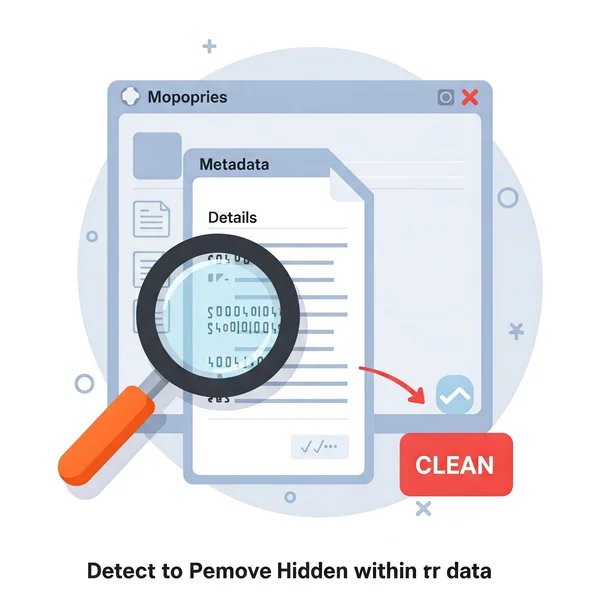
- Choisissez l’option de suppression : Une nouvelle fenêtre s’ouvrira avec deux choix :
-
« Créer une copie avec toutes les propriétés possibles supprimées » : Il s’agit de l’option recommandée et la plus sûre. Elle laisse votre fichier original intact et crée une nouvelle version nettoyée.
-
« Supprimer les propriétés suivantes de ce fichier » : Cette option modifie directement le fichier original. Vous pouvez sélectionner les propriétés à supprimer. Soyez prudent avec cette option, car elle modifie l’original.
-
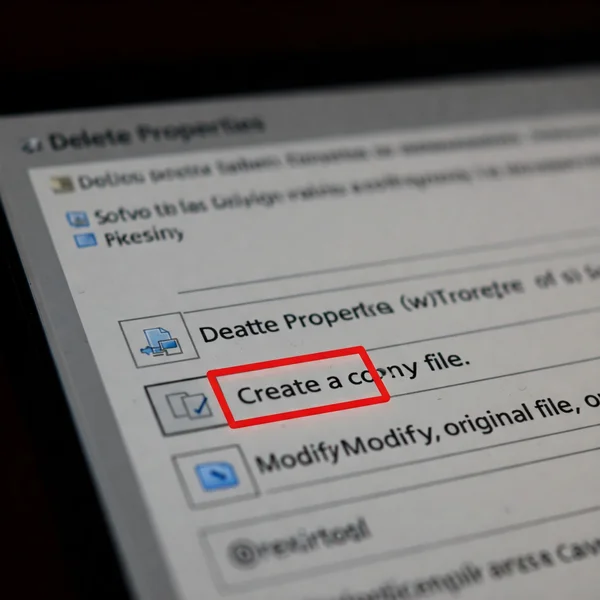
- Confirmez : Sélectionnez votre option préférée (généralement la première) et cliquez sur « OK ». Si vous avez choisi la première option, un nouveau fichier (souvent nommé « votrefichier - Copie.jpg ») sera créé dans le même dossier sans les métadonnées supprimables.
Vérification de la suppression des métadonnées sous Windows
Pour vérifier si le processus a fonctionné, cliquez avec le bouton droit sur le nouveau fichier image (copié), revenez dans Propriétés > Détails et confirmez que les champs que vous aviez l’intention de supprimer (comme les détails de l’appareil photo, les informations GPS si présentes) sont maintenant vides ou supprimés. Notez que Windows pourrait ne pas être capable de supprimer chaque élément des métadonnées, mais il gère généralement les identifiants personnels les plus courants.
Comment supprimer les métadonnées des photos sur Mac
macOS fournit également des outils natifs, principalement à l’aide de l’application Aperçu, bien que ses capacités se concentrent fortement sur les données de localisation. Supprimer les données EXIF sur Mac ? Voici comment :
Utilisation du Finder et de l’application Aperçu (outils natifs macOS)
L’application Aperçu est votre outil principal pour visualiser et parfois supprimer les métadonnées sur Mac :
-
Ouvrez votre photo : Localisez le fichier image dans le Finder et ouvrez-le avec l’application Aperçu (généralement l’application par défaut pour les images).
-
Afficher l’inspecteur : Dans Aperçu, allez dans la barre de menus et sélectionnez « Outils » > « Afficher l’inspecteur » (ou appuyez sur Commande + I).
-
Vérifiez les onglets Métadonnées : La fenêtre Inspecteur comporte plusieurs onglets. Recherchez :
- (i) Onglet Plus d’infos : Affiche des informations générales.
- Onglet GPS : Si la photo contient des données de localisation, cet onglet apparaîtra.
- Onglet EXIF : Affiche les paramètres de l’appareil photo et les détails techniques.
- Onglet TIFF : Peut contenir d’autres données techniques.
-
Supprimer les données de localisation : Si l’onglet GPS est présent et contient des coordonnées, vous devriez voir un bouton « Supprimer les informations de localisation » en bas de cet onglet. Cliquez dessus pour supprimer les données GPS du fichier.
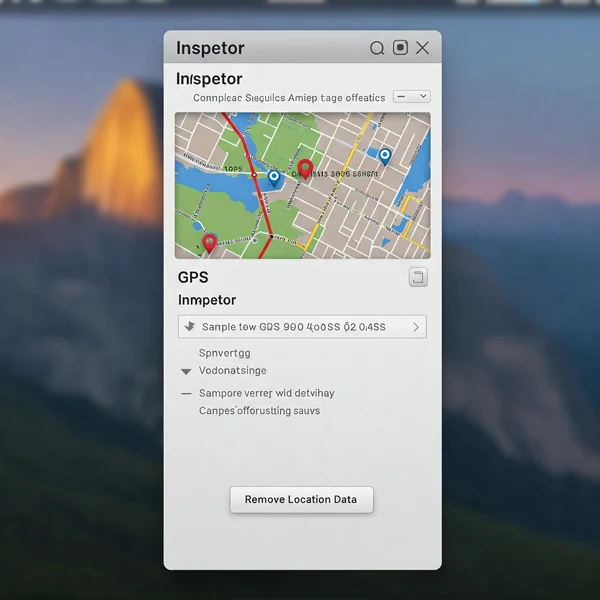
- Enregistrer les modifications : Fermez la fenêtre Inspecteur et enregistrez l’image (Fichier > Enregistrer).
Vérification de la suppression des métadonnées sur Mac
Rouvrez l’inspecteur (Commande + I) pour l’image enregistrée. Vérifiez l’onglet GPS – il devrait maintenant avoir disparu ou être vide. Sachez que la capacité d’Aperçu à supprimer d’autres données EXIF (comme le modèle de l’appareil photo) directement est limitée. Il se concentre principalement sur la partie souvent la plus sensible : la localisation.
Au-delà des outils intégrés : quand envisager un suppresseur de métadonnées dédié
Bien que l’Explorateur de fichiers Windows et l’application Aperçu macOS offrent des capacités de suppression de métadonnées de base, ils présentent des limitations :
- Suppression incomplète : Ils pourraient ne pas supprimer tous les types de métadonnées intégrées au fichier.
- Limitations de format : L’efficacité peut varier en fonction du format d’image (JPEG, PNG, HEIC, etc.).
- Traitement par lots : La suppression des métadonnées de plusieurs photos une par une à l’aide de ces méthodes est fastidieuse. Puis-je facilement supprimer les métadonnées de plusieurs photos à la fois à l’aide d’outils intégrés ? En général, non, c’est inefficace.
Si vous avez besoin d’un nettoyage plus approfondi, d’une prise en charge de divers types de fichiers ou si vous devez traiter des images en masse, les outils intégrés sont souvent insuffisants. C’est là que les outils spécialisés deviennent précieux. Pour une solution plus complète et efficace, l’exploration d’un suppresseur de métadonnées dédié peut vous faire gagner du temps et vous offrir une plus grande tranquillité d’esprit.
Sécurisez votre empreinte numérique - Supprimez les métadonnées des photos dès aujourd’hui
La protection de votre vie privée en ligne commence par la compréhension et la gestion des données que vous partagez, même les parties cachées. En suivant les étapes décrites ci-dessus, vous pouvez utiliser les outils natifs de votre ordinateur Windows ou Mac pour supprimer les métadonnées de base de vos photos avant de les partager. Bien que ces outils soient un bon point de départ, n’oubliez pas leurs limitations.
Prendre le contrôle de vos métadonnées d’image est une étape essentielle vers une présence en ligne plus sécurisée. Avez-vous déjà essayé de supprimer des métadonnées ? Partagez vos expériences ou vos questions dans les commentaires ci-dessous !
Foire aux questions sur la suppression des métadonnées des photos
-
Windows/Mac suppriment-ils complètement TOUS les types de métadonnées ? Pas toujours. Les outils intégrés sont efficaces pour les propriétés courantes telles que le GPS et certains détails de l’appareil photo, mais ils peuvent laisser d’autres types de métadonnées moins courants intacts. L’exhaustivité peut varier.
-
La suppression des métadonnées réduira-t-elle la qualité de ma photo ? Non. Les métadonnées sont des informations textuelles stockées dans le fichier, séparément des pixels de l’image réelle. Leur suppression ne dégrade pas la qualité visuelle de votre photographie.
-
Quelle est la manière la plus sûre de garantir que toutes les données EXIF sensibles ont disparu ? Bien que les outils intégrés offrent un nettoyage de base, la manière la plus fiable de garantir une suppression complète des données EXIF sensibles et d’autres métadonnées est souvent d’utiliser un outil spécialisé conçu à cet effet. L’utilisation d’un service dédié, comme celui disponible sur MetadataRemover.org, garantit un processus de nettoyage plus complet.
-
L’utilisation d’un suppresseur de métadonnées en ligne comme MetadataRemover.org est-elle sûre ? Les outils en ligne réputés privilégient la confidentialité et la sécurité des utilisateurs. Ils traitent généralement les fichiers sans les stocker à long terme. Consultez toujours la politique de confidentialité de tout service en ligne. Notre service sur MetadataRemover.org est conçu avec la sécurité et la confidentialité des utilisateurs comme principes fondamentaux.